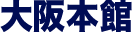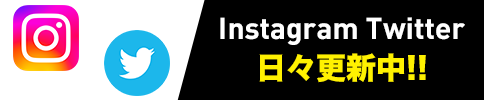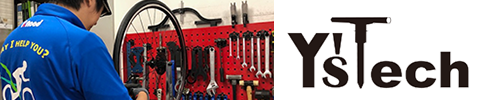日本最大級のスポーツサイクル専門店!関西地区品揃えNo.1ショップ!

- HOME
- 商品紹介 -ITEM-
- NEW ITEM
- How to start 「ZWIFT」 【セッティング編】
2016/05/03 21:03
How to start 「ZWIFT」 【セッティング編】
by: 大阪本館スタッフ
前回の「機材編」から少し間が開いてしまいましたが、今回はその続き。

まずはGOOGLEもしくはサファリで「ZWIFT」を検索!
出てきたページの中央あたりに表示されている、「ZWIFTを無償でトライ」をクリック。
「ダウンロード」をクリック、ZWIFTをパソコンにダウンロードします。
ダウンロード先を聞かれる場合がありますが、特に変更する必要は無いと思いますのでCドライブのプログラムファイルの中でオッケー。
とにかく画面の指示通りに進めていただければ問題ありません。
ダウンロードしたファイルを開きます。
ひたすら指示通りに進めていき・・・、
ここまでこればとりあえずダウンロードは完了。
しばらくするとZWIFTが自動的に起動され、データのダウンロードが始まります。
アカウントの情報を登録、身長や体重などの情報は正確に入力しましょう!
ダウンロードは約10~20分ほど、PCのスペックによってはかかりますのでこの間にローラー台のセッティングなどを済ませておきましょう。
ここまでこればあと少し!!
次はセンサー類のペアリングです。
オレンジ色のサーチボタンを押すと、近くで起動しているセンサーのリストが表示されますので、一度自転車に跨がり、軽く数回ペダルを漕ぎちゃんと反応しているか確認してください。
「RIDE TYPE」右の「SELECT WORKOUT」を押すとトレーニングメニューを選択出来ます。
トレーニングメニュー中は、自動負荷機能は無効になります。
短時間のメニューもあれば、数週間、数ヶ月をかけて行う長期的なメニューもありますので自分の能力に合わせて選びましょう。
また、ライドイベントに参加する際や自由にコースを走る場合は選ばずにコースを選択してください。
「ROUTE」の右から、どれを選ぶかによってコース上の分岐路をどちらに進むかが変わります。
(キーボードもしくはスマホアプリから操作することで走りながら変更することも可能です。)
下に表示されているのは今走っているライダーのリストで、ここから一緒に走る人を探したり、いわゆる友達申請を出すことが出来ます。

自分のアカウントはこちらです。
お気軽に申請ください!
最後に!!
一番下のオレンジの「ライド」を押せばいよいよ始まります!!
まだZWIFTをやったことの無いスタッフ数名に閉店後の時間を利用して体験してもらいましたが非常に好評!
誰かに抜かされるとついアツくなってしまったりしてあっという間に時間が過ぎます。
コースには信号も無く、パンクもメカトラブルもありません。
喉が渇けばすぐに冷えたドリンクが補給できますし、トイレも歩いて10秒となればつい外に出たく無くなってしまいますね・・・。
大阪本館では、現在ZWIFT強化中!!
各種ローラー台に加え、接続用のパーツも数多く揃えておりますので是非一度店頭までお問い合わせください。
次回は実際にどれくらい費用がかかるのかご紹介致します。